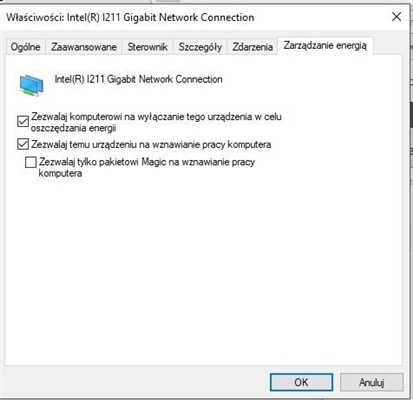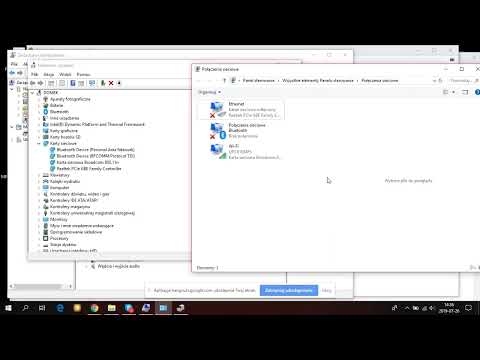Netis ma dwa prawie identyczne routery. To są modele WF2419R i WF2419. Jedyną różnicą między nimi jest obecność obsługi IPTV w pierwszym modelu (który ma w nazwie literę R). Mówiłem już szczegółowo o Netis WF2419R. Możesz przeczytać moją recenzję, jeśli rozważasz zakup tego routera. Cóż, dla tych, którzy już kupili jeden z tych routerów, postanowiłem napisać szczegółowe instrukcje dotyczące konfiguracji. Pokażę ci, jak podłączyć i skonfigurować Netis WF2419R i Netis WF2419 na przykładzie. Myślę, że nie ma sensu wydawać oddzielnych instrukcji. Ponieważ okażą się takie same.

Routery Netis mają bardzo prosty panel sterowania. Muszę wejść do interfejsu internetowego, do którego można wejść przez przeglądarkę i ustawić wszystkie niezbędne ustawienia. Poza tym jest w języku rosyjskim. Również w zestawie znajduje się szczegółowa instrukcja w różnych językach, według której można łatwo skonfigurować router. Ale jeśli coś ci nie wyjdzie, zawsze możesz przeprowadzić konfigurację zgodnie z moimi instrukcjami. Lub zadaj pytanie w komentarzach.
Kilka punktów:
- Przed skonfigurowaniem warto dowiedzieć się, jakiego typu połączenia używa Twój dostawca. Czy łączy się z adresem MAC. Aby się połączyć, musisz znaleźć nazwę użytkownika i hasło (jeśli nie masz dynamicznego adresu IP).
- Fabryczna nazwa sieci, hasło i adres do wprowadzenia ustawień są wskazane na spodzie routera Netis WF2419R lub Netis WF2419.
- Nie potrzebujesz połączenia internetowego, aby wejść do panelu sterowania routera. Wystarczy połączyć się z routerem.
- Jeśli masz skonfigurowane szybkie połączenie na swoim komputerze, teraz go nie potrzebujesz. Po skonfigurowaniu połączenie zostanie nawiązane przez router.
Najpierw łączymy wszystko:
Przed przystąpieniem do konfiguracji Netis WF2419 należy go najpierw podłączyć. Podłączamy zasilanie do routera. W porcie WAN (niebieskim) musisz podłączyć kabel od swojego dostawcy lub modemu.

Następnie musisz połączyć się z routerem z urządzenia, przez które planujesz skonfigurować. Jeśli masz komputer lub laptop z portem LAN, najlepiej z niego skorzystać. Za pomocą dostarczonego kabla podłącz komputer do Netis WF2419.

Jeśli nie ma możliwości połączenia kablowego lub skonfigurujesz swoje Netis z telefonu lub tabletu, wówczas łączymy się przez Wi-Fi. Gdy router jest nowy, przy ustawieniach fabrycznych, rozprowadza sieć Wi-Fi o nazwie wskazanej na spodzie samego routera. Istnieje również hasło do łączenia się z tą siecią. Standardowe hasło to hasło.

Po prostu wybierz sieć na swoim urządzeniu, wprowadź hasło i połącz się.
Resetowanie ustawień routera Netis WF2419R
Router mógł już zostać skonfigurowany. Zmienione hasło, nazwa sieci, ustaw hasło do wprowadzania ustawień. W takim przypadku, aby stare parametry nam nie przeszkadzały, można zresetować ustawienia do ustawień fabrycznych. Aby to zrobić, przytrzymaj przycisk Default przez 15 sekund.

Jest zatopiony w ciele, więc potrzebujesz czegoś ostrego. Przeczytaj więcej w tym artykule.
Odkryliśmy związek. W efekcie mamy Internet, a urządzenie z którego będziemy konfigurować musi być połączone z Netisem. Dostęp do Internetu przez router może być niedostępny. Na tym etapie jest to normalne.
Szybka konfiguracja routera Netis WF2419 lub Netis WF2419R
Kontynuujmy. Na urządzeniu podłączonym do routera otwórz dowolną przeglądarkę i przejdź do adresunetis.cc... Adres należy wpisać w pasku adresu przeglądarki.

Jeśli pojawi się błąd, a strona z ustawieniami routera nie otworzy się, spróbuj przejść pod adres 192.168.0.1... Przeczytaj więcej w artykule: jak wejść w ustawienia routera Netis.
Jeśli nie możesz dostać się do ustawień, najpierw zresetuj ustawienia routera (pisałem o tym powyżej), a następnie wypróbuj wskazówki z tego artykułu.
Powinna się otworzyć strona startowa, na której można ustawić prawie wszystkie niezbędne parametry. Mianowicie: skonfiguruj połączenie internetowe i sieć Wi-Fi.
Istnieją dwie sekcje:
- Typ połączenia internetowego. Musisz podkreślić typ połączenia, z którego korzysta Twój dostawca. Jeśli to Dynamiczne IPwtedy wszystko powinno działać od razu. Chyba że Twój dostawca usług internetowych wiąże się z adresem MAC. W takim przypadku (jeśli router jest podłączony kablem do komputera, do którego jest podłączony Internet) zaznacz pole wyboru „Clone MAC” lub spójrz na adres MAC routera i zarejestruj go u dostawcy (telefonicznie lub na swoim koncie osobistym). Stałe IP - bardzo rzadkie. PPPoE To popularny typ połączenia. Musisz ustawić nazwę użytkownika i hasło (podane przez dostawcę). Jeśli masz L2TPlub PPTP, należy przejść do ustawień zaawansowanych (przycisk „Zaawansowane”) iw sekcji „Sieć” - „WAN” skonfigurować wymagane połączenie.
- Konfigurowanie połączenia bezprzewodowego. Tutaj wystarczy ustawić nazwę sieci Wi-Fi i hasło. Wymyśl dobre hasło i wprowadź je w odpowiednim polu. Pożądane jest również, aby gdzieś to zapisać.
Lubię to:

Zapisz ustawienia, klikając przycisk „Zapisz”. Wszystko zostanie zapisane bez ponownego uruchamiania. Pojawi się sieć z nową nazwą (jeśli ją zmieniłeś). Aby się połączyć, musisz użyć ustawionego hasła. Internet przez nasz Netis WF2419R powinien już działać. Jeśli to nie zadziała, przejdź do ustawień i sprawdź połączenie z dostawcą.
Zaawansowane ustawienia Netis
Aby otworzyć stronę ze wszystkimi ustawieniami, kliknij przycisk „Zaawansowane”.

Tutaj wszystko jest proste. Na karcie „Sieć” - „WAN” możesz skonfigurować połączenie z dostawcą (Do internetu).

Melodia Sieć Wi-Fi, możesz ustawić lub zmienić hasło do Wi-Fi, zmienić kanał itp. w zakładce „Tryb bezprzewodowy”. Tam też możesz zmienić tryb pracy routera na repeater, klient, most WDS.

To są wszystkie podstawowe i najbardziej potrzebne ustawienia. Polecam również ustawienie hasła, które będzie chronić stronę ustawień routera.
Ustawianie hasła do interfejsu internetowego
Przejdź do sekcji „System” - „Hasło”. Wprowadź swoją nazwę użytkownika (na przykład admin) i dwukrotnie wprowadź hasło. Pamiętaj, aby zapisać hasło, aby nie trzeba było później resetować ustawień.

Kliknij „Zapisz”. Teraz, wchodząc do panelu sterowania, router zapyta o nazwę użytkownika i hasło.

Ustawienia są bezpiecznie chronione. I nikt nie będzie mógł uzyskać do nich dostępu.
To wszystko, czego potrzeba do podstawowej konfiguracji routera. Być może zauważyłeś, że strona ustawień ma wiele różnych parametrów, funkcji itp. Ale z reguły nie są one potrzebne zwykłemu użytkownikowi. I lepiej niczego tam nie zmieniać, niepotrzebnie.
Być może nadal masz pytania dotyczące konfiguracji routerów Netis WF2419R lub Netis WF2419. Zawsze możesz zadać mi pytanie w komentarzach poniżej. Możesz również podzielić się swoją opinią na temat tych routerów. Podobało Ci się wszystko, jakie są wady, może napotkałeś jakieś problemy. Użytecznych informacji nigdy nie za wiele 🙂